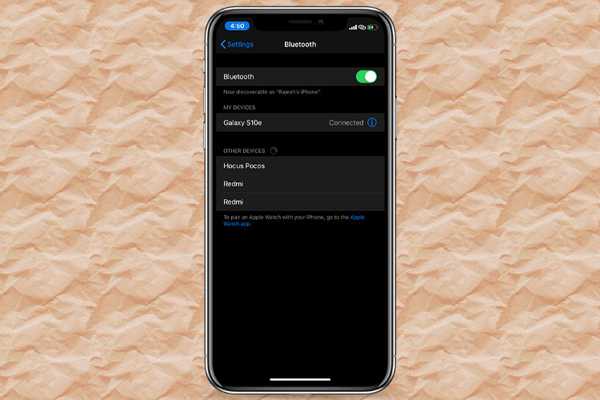
Vovich Antonovich
0
2292
36
Když se v iOS 13 nedávno objevila otázka „WiFi se odpojí, když je iPhone uzamčen“, problém jsme nepřekvapili, protože Wi-Fi problémy byly (druh) chronickými problémy na iPhonu a iPadu několik let. A hádejte co, dny poté, co jsme se zabývali jedním dlouho existujícím problémem, se objevil další. Jak jste již možná uhodli, mnoho uživatelů narazilo na problémy s Bluetooth v systému iOS 13, které bylo označeno jako jedna z nejstabilnějších aktualizací systému iOS v historii - navzdory rychlému přijetí. Takže jsme si zapisovali některá spolehlivá řešení k vyřešení problémů s Bluetooth v systému iOS 13 na iPhone a iPad. Ať už nejste schopni připojit svůj iPhone k příslušenství Bluetooth nebo nevidíte zařízení Bluetooth, tyto triky vám mohou pomoci lépe vyřešit problémy.
Tipy pro řešení problémů s Bluetooth nefungují na iPhone a iPad
Jakmile jsem svůj iPhone aktualizoval na iOS 13.2, nemohl jsem se připojit k zařízením Bluetooth. Smartphone někdy neobjevil připravené příslušenství Bluetooth. Jindy by se k nim nepodařilo připojit ani po jejich objevení. Naštěstí jeden z důvěryhodných hacků přišel k mé záchraně (více o tom později). Když to řekneme, pojďme pokračovat s průvodcem řešením problémů!
Dejte Bluetooth nový restart
První věc, kterou musíte udělat, je dát Bluetooth nový restart. Vždy to byl můj trik, kdykoli jsem narazil na problémy s Bluetooth na mém zařízení iOS. Častěji než ne, dostane práci. Proto jsem to dal přímo na vrchol. Chcete-li to provést, otevřete Nastavení> Bluetooth a vypněte spínač. Poté vynutte restart vašeho iPhone. Nezapomeňte, že vypnutí Bluetooth z ovládacího panelu nefunguje, takže musíte jít do Nastavení.
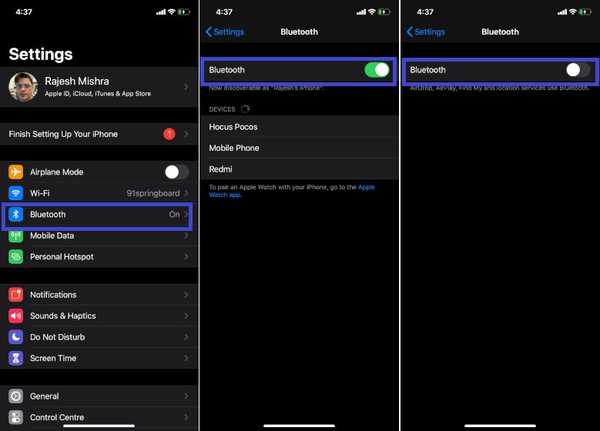
- Vynucení restartu zařízení iPhone SE, iPhone 6s, iPhone 6s Plus: Stiskněte a podržte tlačítko Domů a tlačítko Spánek / Probuzení najednou.
- Chcete-li tvrdý reset zařízení iPhone 7, iPhone 7 Plus: Stiskněte a podržte tlačítko spánku / probuzení a tlačítko pro snížení hlasitosti najednou.
- Chcete-li tvrdý reset zařízení iPhone 8/8 Plus, iPhone X, Xs nebo Xs Max, iPhone 11, iPhone 11 Pro nebo 11 Pro Max: Stiskněte a uvolněte tlačítko pro zvýšení hlasitosti, stiskněte a uvolněte tlačítko pro snížení hlasitosti. Poté stiskněte a podržte boční tlačítko, dokud se na obrazovce neobjeví logo Apple.
Po restartování zařízení přejděte zpět do části Nastavení> Bluetooth a zapněte přepínač. Nyní zkuste použít Bluetooth jako obvykle. Pokud dokážete problém lépe vyřešit, radujte se. Pokud je však úspěch ještě úsměv, přejděte k dalšímu triku.
Zapomeňte na zařízení a znovu se připojte
Další trik, který pro mě vždy pracoval při řešení problému Bluetooth nefungujícího na iPhone nebo iPad, je zapomínání zařízení a opětovné připojení zařízení iOS k příslušenství Bluetooth. Takže se pokusím také tohoto důvěryhodného poradce při potížích. Jednoduše otevřete Nastavení> Bluetooth> klepněte na tlačítko „i“ vedle příslušenství Bluetooth. Nyní klepněte na Zapomeňte na toto zařízení a potvrďte.
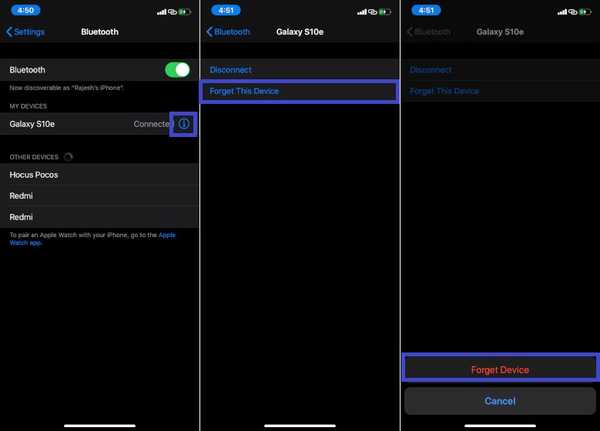
Resetujte rádia (všechna nastavení sítě)
Kdykoli zjistím, že můj iPhone nebo iPad je zapleten do problémů se sítí, ten trik, který jsem nikdy nezkoušel vyzkoušet, je resetování nastavení sítě. A stejně, jak byste mohli očekávat, v tomto příspěvku si nebudu nechat ujít ani to, protože má docela dobré výsledky při řešení problémů s Bluetooth na iOS. Než to ale uděláte, nezapomeňte, že smaže veškerá existující síťová nastavení a vrátí je na výchozí hodnoty z výroby. Vydejte se do Nastavení> Obecné> Obnovit> Obnovit všechna nastavení sítě> Zadejte přístupový kód zařízení a potvrďte.
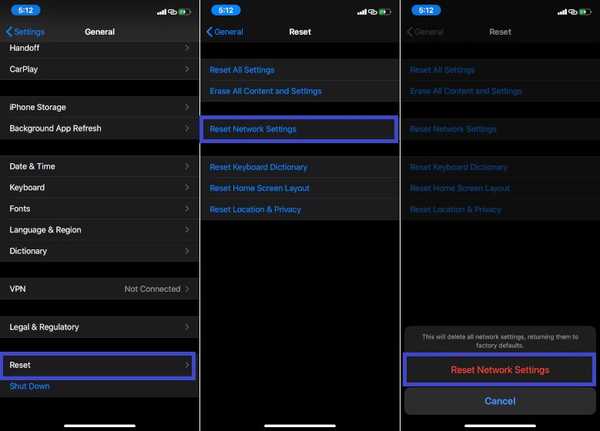
Poznámka: Naštěstí pro mě tento trik pracoval na vyřešení problému na mém zařízení. Takže očekávám, že s tím budeš mít štěstí.
Resetujte příslušenství Bluetooth
Stále nemůžete vyřešit problémy s Bluetooth na vašem zařízení iOS 13? Nedělejte si starosti, problém může být u vašeho příslušenství Bluetooth. Zkuste tedy resetovat zařízení Bluetooth. Tento postup se u jednotlivých zařízení liší. Proto, pokud nevíte, jak resetovat zařízení, využijte nápovědu v uživatelské příručce nebo se obraťte na výrobce.
Aktualizujte software na svém iPhonu nebo iPadu
V dnešní době se zdá, že aktualizace softwaru se stala největším zachráncem všech neoblomných problémů, které se objevují nejen na zařízeních iOS, ale také na systémech MacOS a WatchOS. I když se zdá, že je v některých ohledech dobrý, nemyslím si, že by to stanovovalo správné měřítko. Protože uživatelé musí čekat na další hlavní aktualizace systému iOS, které mohou být vzdálené několik týdnů. Teď to není dobrá věc, že??
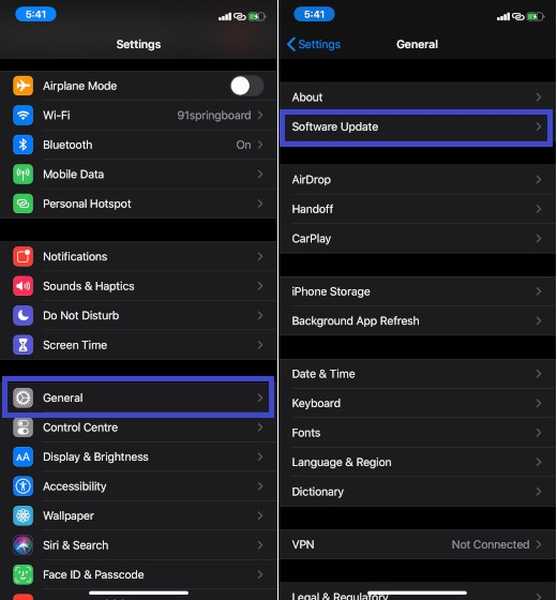
Co když jste na cestách a najednou narazíte na problém na svém zařízení, nebyli byste nuceni žít s problémem, dokud vaše zařízení nesplní všechny základní požadavky na aktualizaci softwaru? Jo, neměli byste jinou možnost, než proklínat své zařízení nebo se podívat dolů na špatné časy. Nevím, zda je to chytrý krok od Apple nutit uživatele iPhone a iPad aktualizovat svá zařízení co nejdříve, nebo jsme právě narazili na drsnou fázi ekosystému Apple. V každém případě zkuste aktualizovat software. Udělat to tak, Otevřete aplikaci Nastavení> Obecné> Aktualizace softwaru.
Obnovte svůj iPhone nebo iPad jako nový
Vzhledem k tomu, že na mém iPhonu několikrát čelí problémům s rozhraním Bluetooth, mohu říci, že zřídka budete muset zařízení obnovit, abyste takové problémy vyřešili. Ale hej, podivné věci se dějí se softwarem, když je očekáváte nejméně. A iOS nebo iPadOS není výjimkou. Takže, pokud se na vás štěstí stále zamračilo, proč to nevyzkoušet tak často, jak se to často považuje za poslední možnost. Uvědomte si, že pokud váš Mac běží na MacOS Catalina, budete muset použít Finder k provedení všech úkolů, jako je obnova nebo synchronizace vašeho iPhone nebo iPad. Než se však rozhodnete pro tento radikální krok, nezapomeňte zálohovat zařízení předem, aby vaše osobní data zůstala na bezpečnější straně proudu.
VIZ TÉŽ: 10 tipů na zlepšení výdrže baterie v systémech iOS 13 a iPadOS 13
Opravte problém s Bluetooth na iPhone a iPad
Doufejme, že problémy Bluetooth jsou teď za vašimi zády. I když nemohu říci, jak dlouho vzhledem k tomu, že je to běžný problém, který neustále přichází každého jednou za čas. Kdykoli se s nimi však setkáte, vraťte se do tohoto průvodce řešením problémů a vyzkoušejte výše uvedená řešení. Mimochodem, podělte se o své názory na iOS 13 a problémy, s nimiž jste se setkali po upgradu na software.















